Mola Nedeni
Mola Nedeni
“Konfigürasyon “ bölümünde yer alan “Ara Verme Nedeni” müşteri hizmetleri temsilcileri tarafından kullanılan şablonlardır. Bu şablonlar, müşteri hizmetleri temsilcilerinin aktiften pasife geçerken kullandıkları nedeni bildiren şablonlardır. Burada yeni bir mola nedeni oluşturabilir, düzenleyebilir ve silebilirsiniz. Daha fazlası için aşağıdaki makaleyi okuyabilirsiniz BİLGİ??
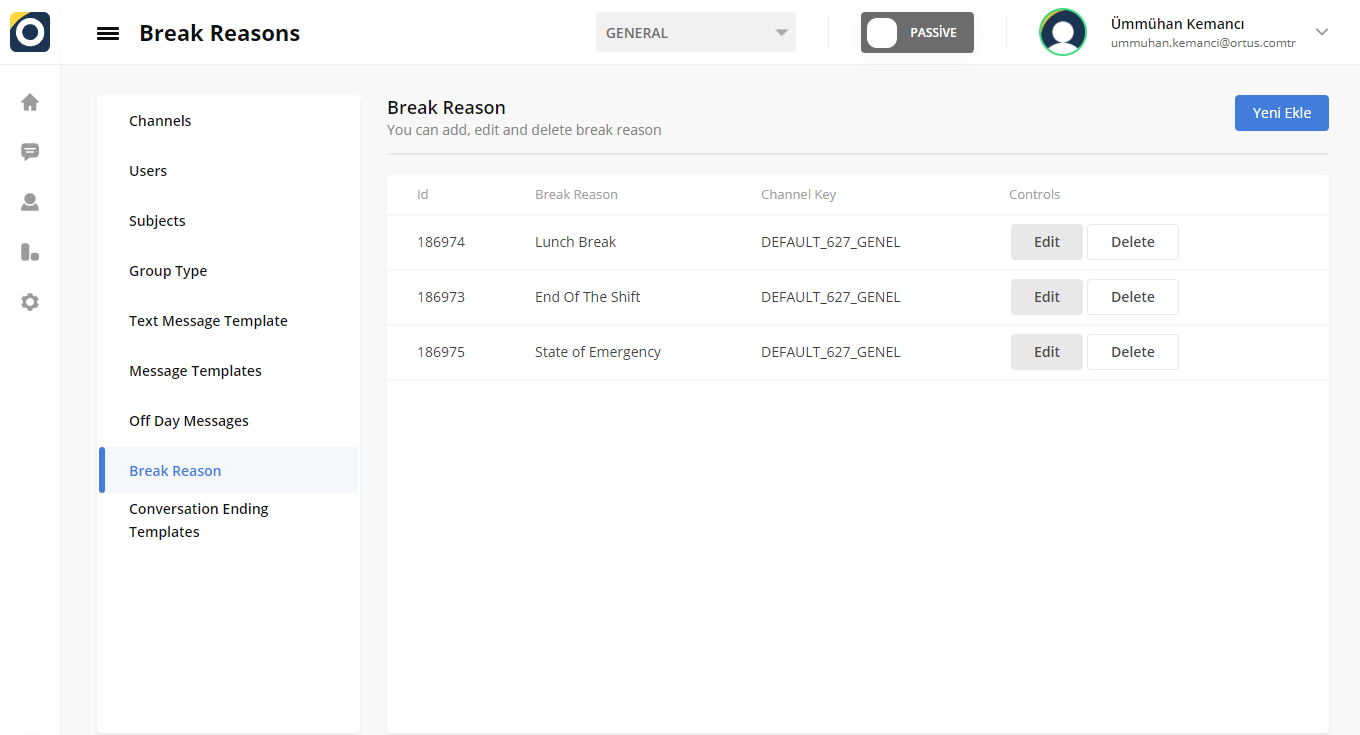
Burada belirttiğiniz nedenler sistemdeki operatörlerin aktif durumdan pasif duruma geçişini belirtmek için kullanılacaktır. Aktif olmayan bir operatör hiçbir mesaja cevap veremez. Bu durumda müşteri tarafından operatöre yazılan mesajlar, operatörün “Mesajlar” > “Bilet” bölümü. Operatör pasiften aktife geçtiğinde, mesajlara aşağıdaki bölümden erişilebilir “Mesajlar” > “Bilet” bölümü. Bu şablonları hazırlamak tamamen sizin elinizdedir. Kişiselleştirilmiş molanızın nedenleri diğer operatörleriniz tarafından görüntülenecek ve aktiften pasife geçerken her operatör için kullanılabilir olacaktır.

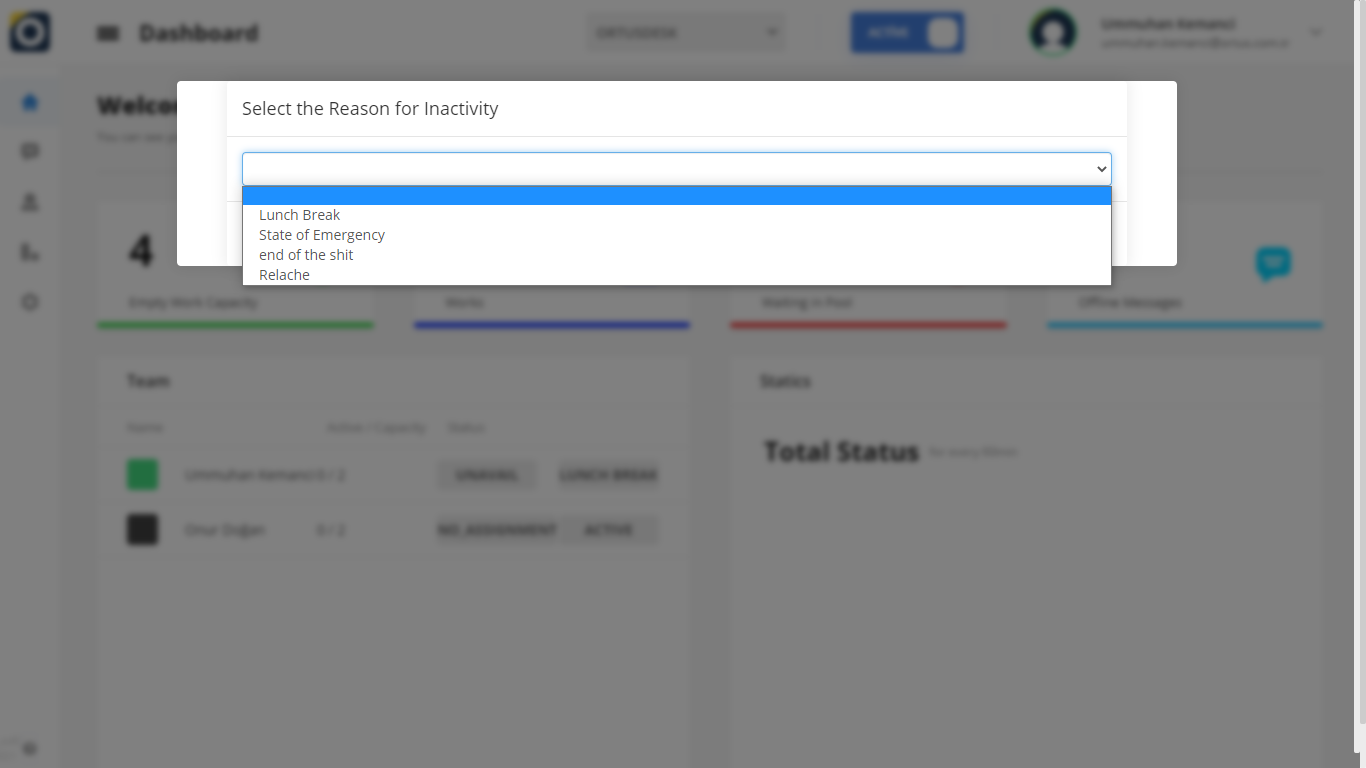
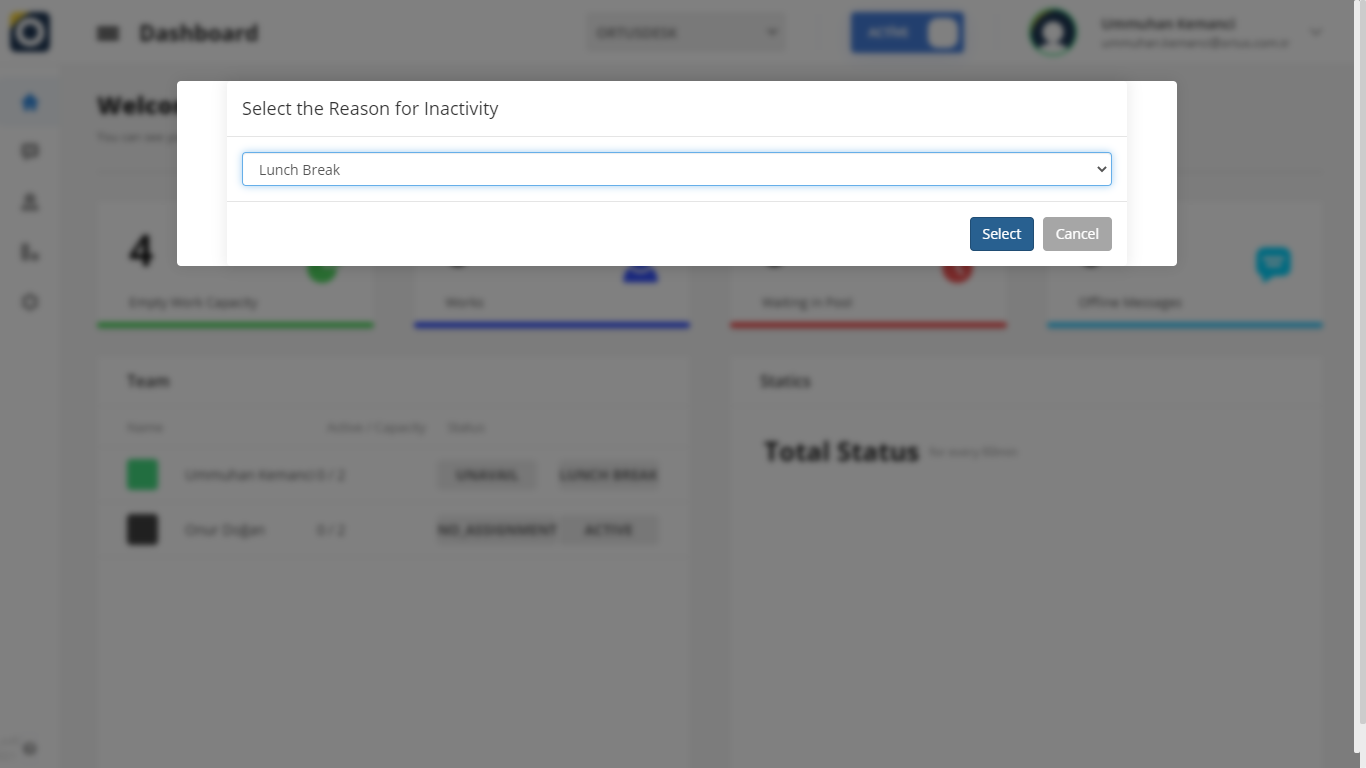
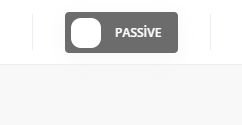
Kırılma Nedenlerine Yeni Ekle
Eğer tıklarsanız ”Yeni Ekle” butonuna bastığınızda karşınıza bu ekran gelecektir. Yeni ekle kısmına mola nedeni bilgilerini girdiğiniz takdirde şablonlarınız hazır olacaktır.
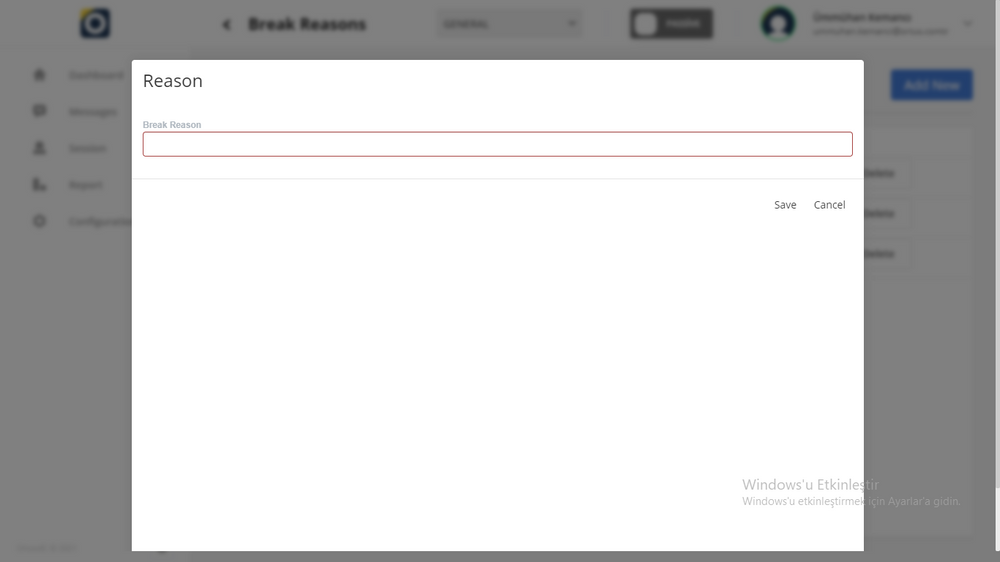
Mola Nedeni
Mola nedeni, aktiften pasife geçerken nedeninizi belirteceğiniz alandır.
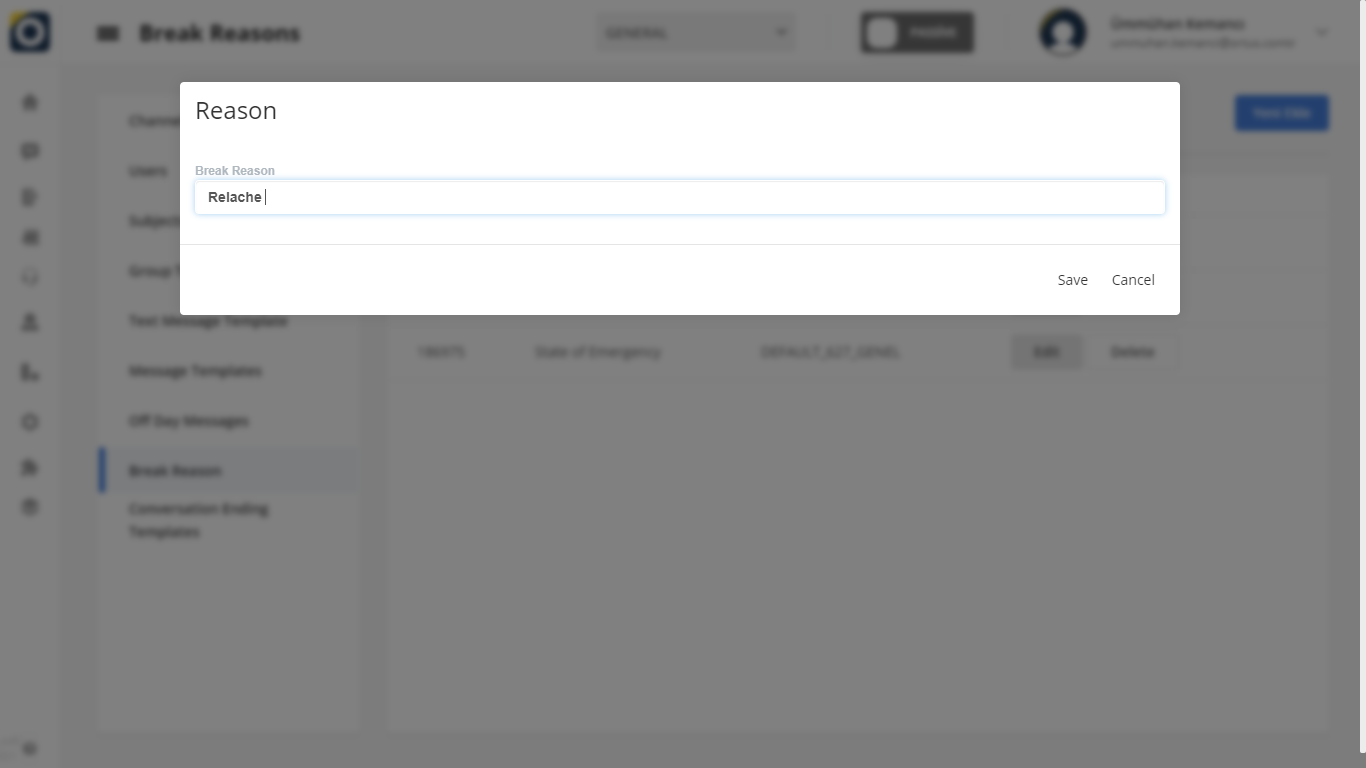
Yeni bir mola nedeni eklediğiniz için ana ekranda değişiklikleri kaydetmeniz için bir uyarı alacaksınız. Değişiklikleri kaydetmek için “reoland” tuşuna basarak sisteme yükleyebilirsiniz. Yeni bir mola nedeni ekleme işlemi tamamlandığında “süreç başladı” ana ekranın sağ üst köşesinde. Hazır!
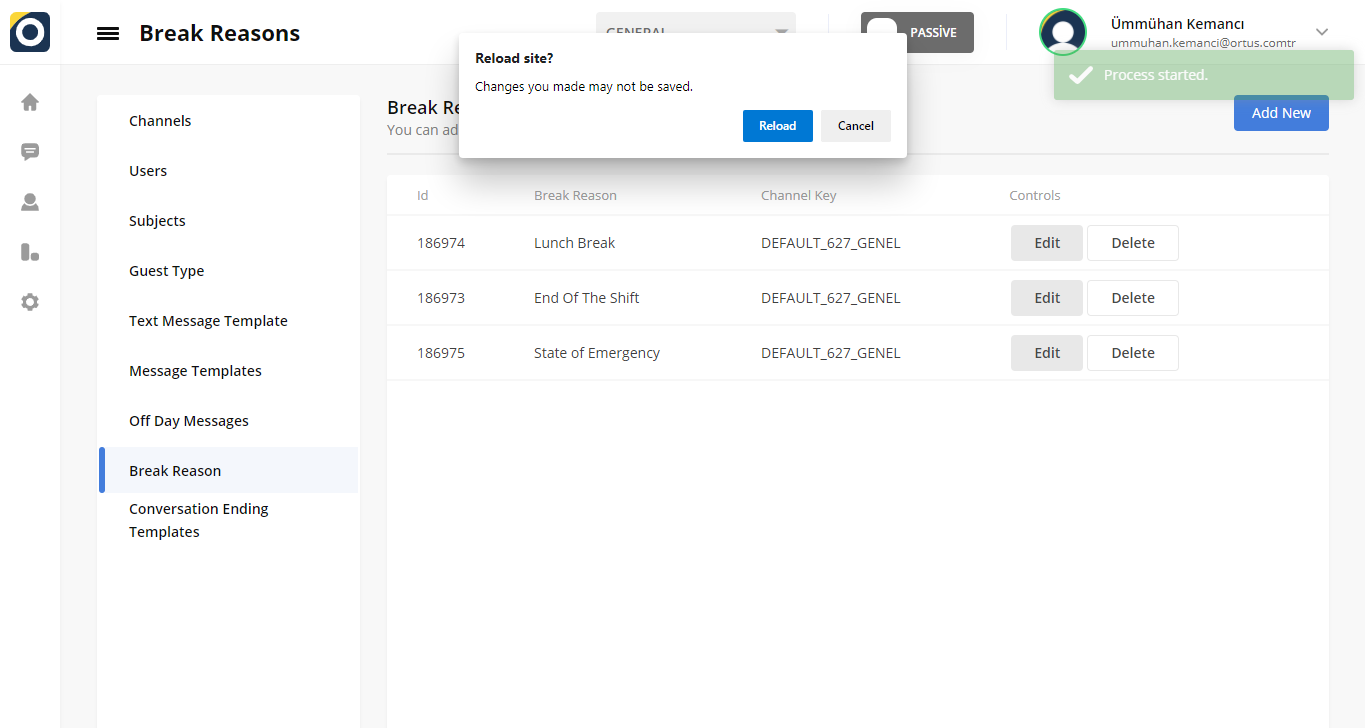
Nedenleri Kırmak için Düzenle
Ara verme nedenini düzenlemek için Ara verme nedenlerinin yazılı olduğu sütunda “Düzenle” seçeneğini seçiniz. Ara verme nedeniniz istediğiniz yönde değişecektir. Düzenleme tamamlandığında Ana ekranın sağ üst köşesinde güncelleme başarılı ifadesini göreceksiniz. Hazır!
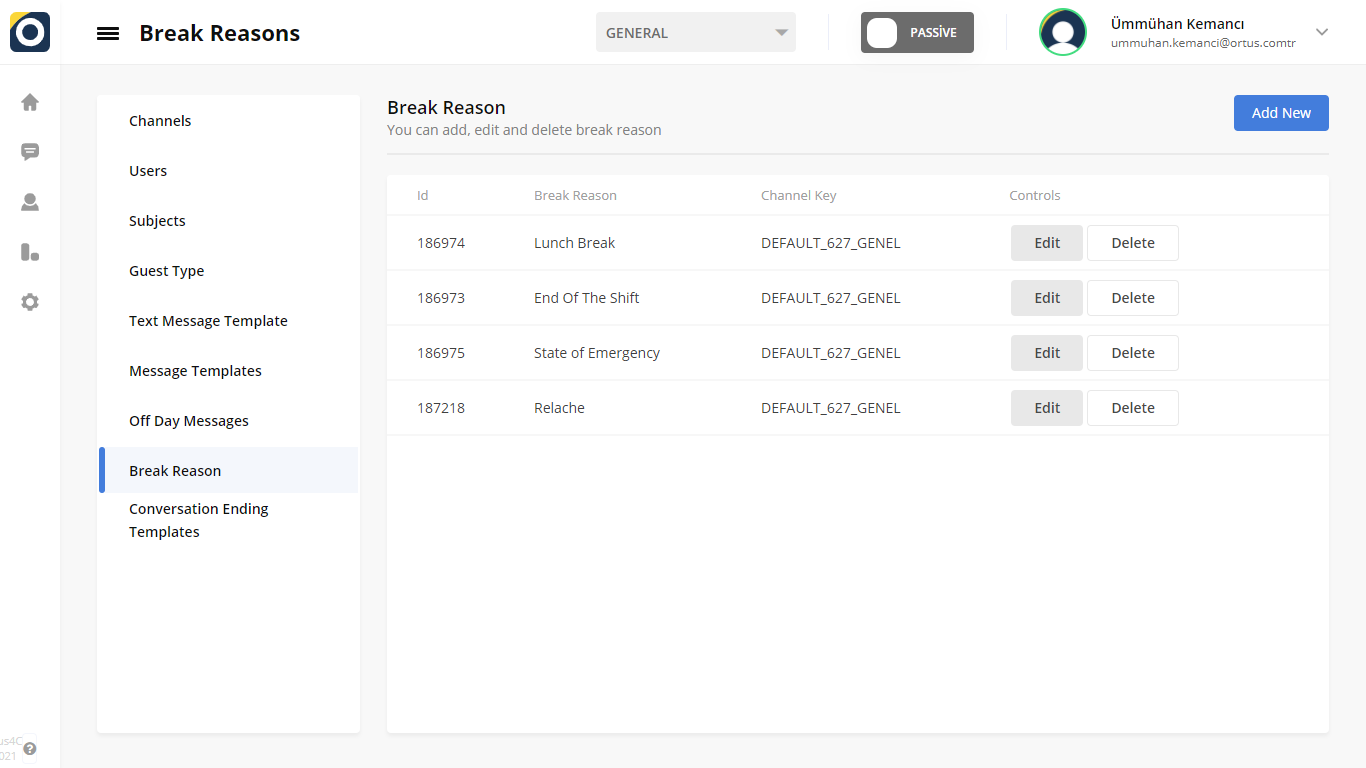
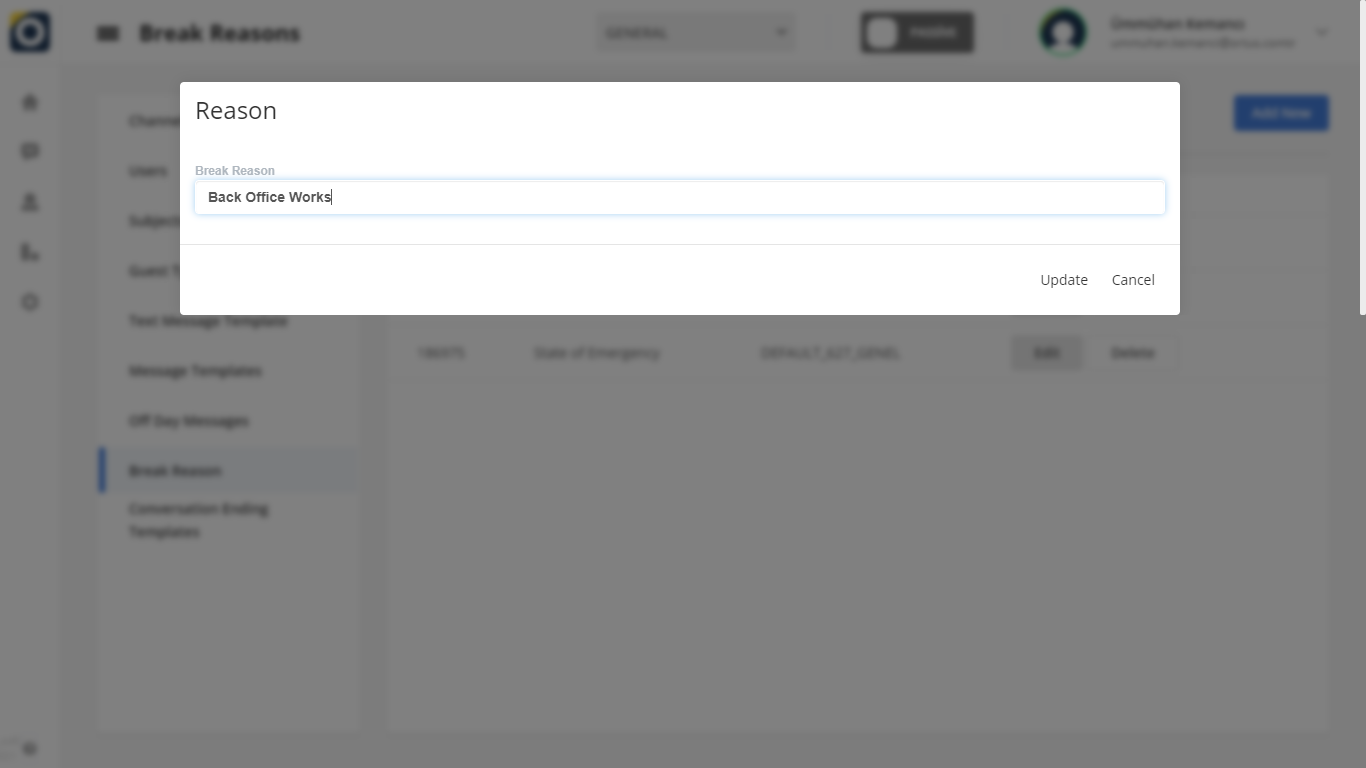
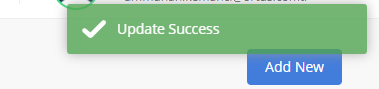
Nedenleri Kırmak için Sil
Ara verme nedenlerinizi silmek için ara verme nedeni sütunundaki Sil seçeneğini kullanabilirsiniz. Silme işlemi tamamlandığında, Ana ekranın sağ üst köşesinde Silme işlemi başarılı ifadesini göreceksiniz. Hazır
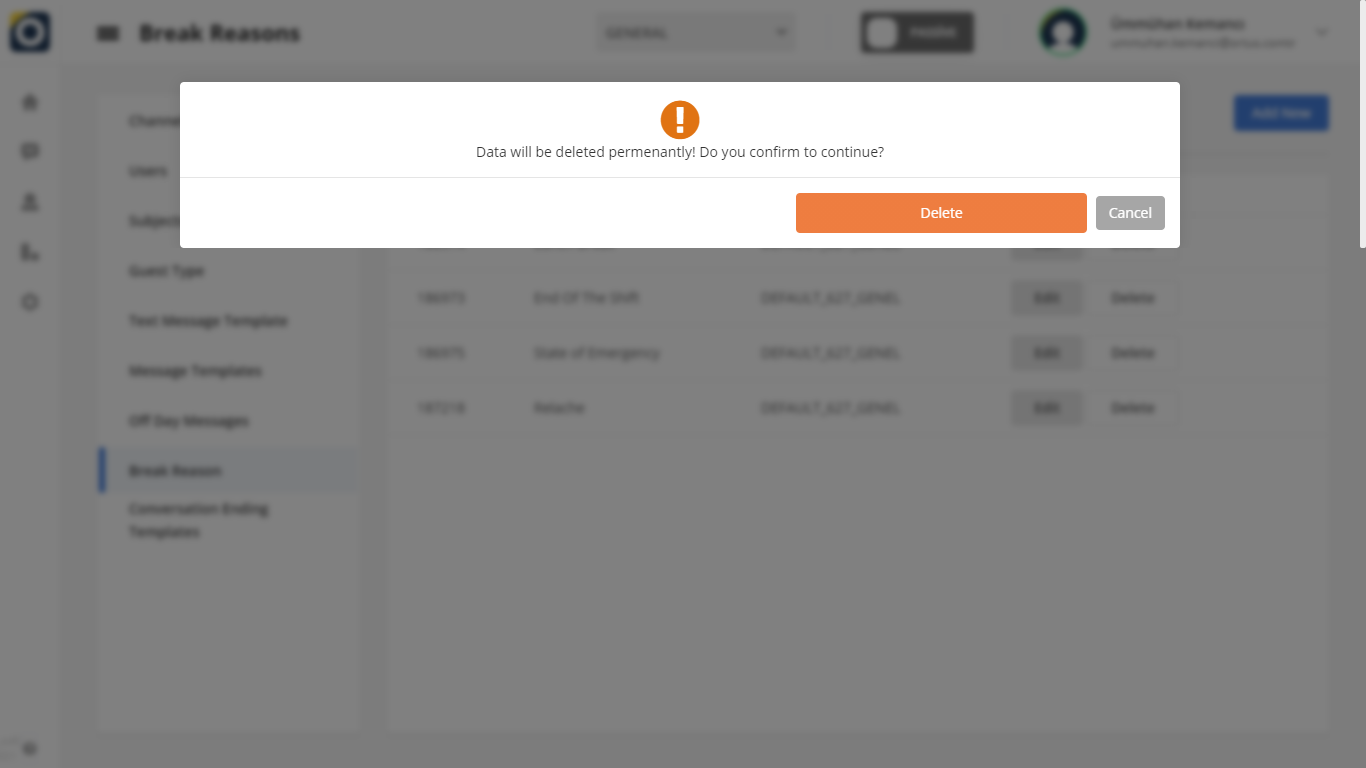
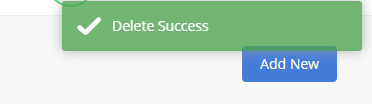
Bu kadar!
Hala yardıma ihtiyacınız var mı? Bize Mesaj Gönderin

